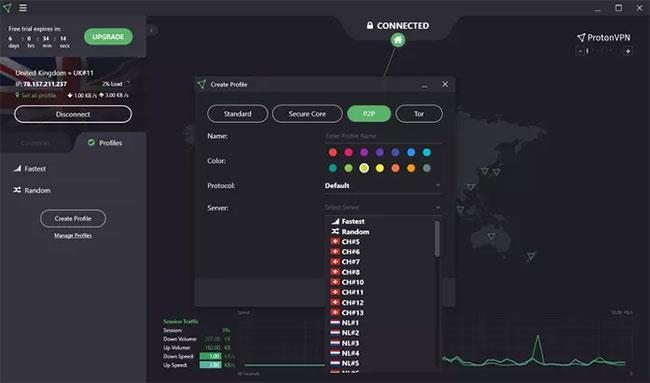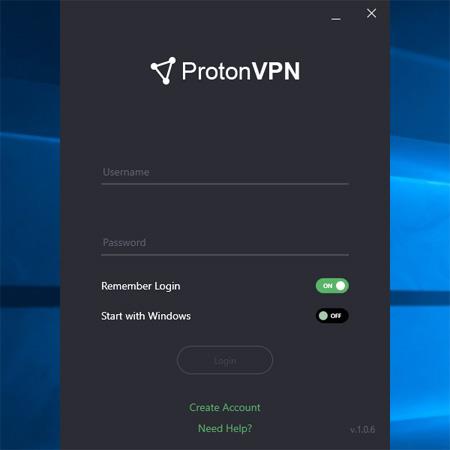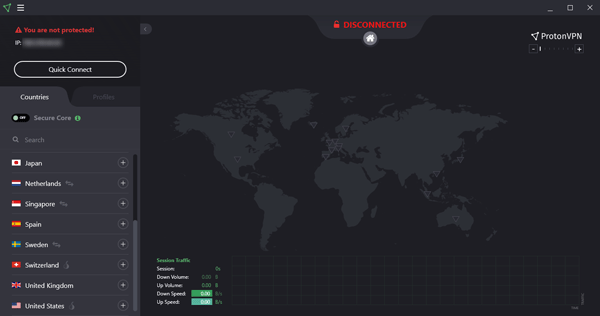Удобное программное обеспечение VPN, когда вам нужно беспрепятственно просматривать веб-страницы или просматривать ограниченный контент без каких-либо препятствий — это ProtonVPN. Это простое, но чрезвычайно безопасное VPN-приложение. Давайте узнаем больше об этой услуге!
Обзор ПротонВПН
ProtonVPN имеет довольно хорошие встроенные базовые функции. Пользовательский интерфейс выглядит очень красиво, позволяя отображать всю информацию на одном экране. Помимо бесплатной версии, он также предлагает варианты оплаты. Однако, если вы обычный пользователь Интернета, вам будет достаточно просто использовать бесплатную версию ProtonVPN.
Преимущества и недостатки
Преимущество
- Отличная конфиденциальность и безопасность
- Нет ограничений по данным
- Бесплатная версия имеет множество функций.
- Работает с американской версией Netflix.
- Отличное мобильное приложение
- Поддержка P2P
- Интегрированная поддержка Tor
Дефект
- Меньше серверов (400) и локаций по сравнению с конкурентами
- Только те, кто платит за самый премиальный план, получают полный доступ к серверам.
- Бесплатная версия не работает с Netflix
- Не обеспечивает самый быстрый способ найти сервер
- Скорость соединения немного медленная
Красивый и привлекательный дизайн с темной темой по умолчанию.
Приложение ProtonVPN очень хорошо спроектировано, макет аккуратно организован и построен на темной теме, которую очень легко увидеть. Вся самая важная информация представлена в удобной для просмотра форме, в том числе о том, подключены ли вы к VPN, скорости и трафике при подключении, а также полный список серверов (400), к которым вы можете подключиться.
Одна из проблем дизайна заключается в том, что большую часть места в настольном приложении занимает карта мира. Проблема в том, что когда вы нажимаете или касаетесь сервера на карте, ничего не происходит. Вам придется дождаться появления ярлыка, а затем нажать на него для подключения.
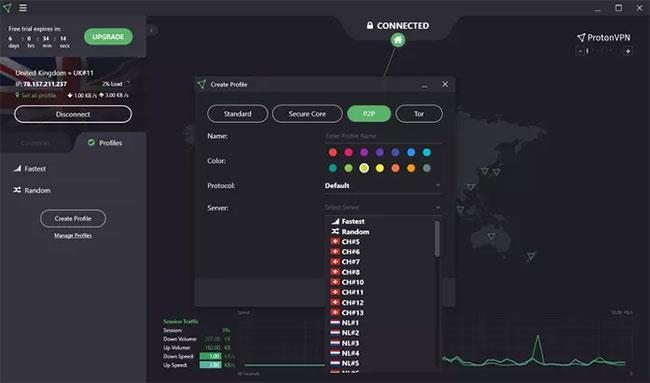
Приложение ProtonVPN очень хорошо спроектировано.
Сервис также работает с Netflix, включая Netflix US и Netflix Japan, но эта функциональность доступна только при наличии платной подписки.
Производительность низкая, а быстрые серверы трудно найти.
ProtonVPN не собирается выигрывать соревнования по чистой скорости, и это правда. Наилучшие результаты достигаются при подключении к серверам в США с максимальной скоростью передачи данных 162 Мбит/с.
Производительность резко падает при подключении к серверам в других странах (скорость соединения падает примерно до 50 Мбит/с при подключении к канадским серверам и еще больше при подключении к серверам в Японии).
Несмотря на снижение производительности, вы по-прежнему можете без проблем просматривать веб-страницы. Скорость соединения упала достаточно быстро для потоковой передачи видео на таких сайтах, как CNN и YouTube.
Возможности ProtonVPN
- Подключение в один клик: для подключения к серверу ProtonVPN вам понадобится всего один клик. Это означает, что вы можете подключиться к одному из трех серверов одним щелчком мыши. Он выберет лучшее соединение в зависимости от скорости вашей сети.
- Управление профилями: вы можете создать новый профиль с собственным именем, сервером и страной... Таким образом, вы сможете в любое время подключиться к определенному серверу.
- Подробный отчет об использовании: вы можете проверить объем используемых данных, а также время, пропускную способность загрузки и выгрузки, а также скорость загрузки или выгрузки.
Загрузите программное обеспечение ProtonVPN .
После того, как вы загрузили, установили и запустили эту программу, вы увидите окно, как показано ниже.
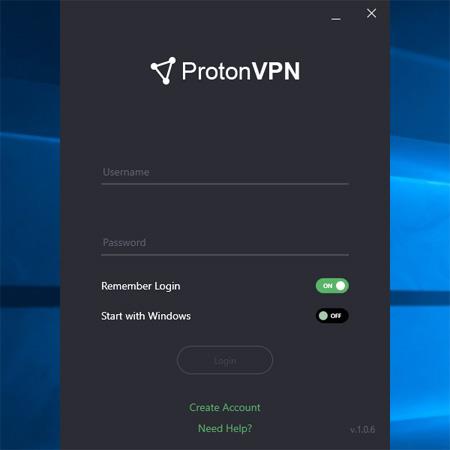
Здесь вам необходимо ввести свое имя пользователя и пароль или создать учетную запись ProtonVPN. После завершения вы увидите следующее окно.
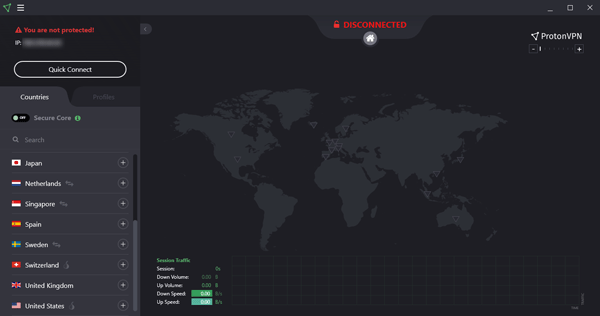
Здесь вы можете выбрать страну, местоположение и сервер, к которому вы хотите подключить веб-сайт. Обратите внимание, что подключение займет около 30 секунд.
Если вы хотите создать профиль, перейдите на вкладку «Профили» и нажмите «Создать новый профиль» . Здесь вы можете настроить свой профиль по своему усмотрению.
Это программное обеспечение VPN не имеет большого количества опций и не предъявляет особых требований. Все, что вам нужно сделать, это использовать опцию «Автоматическое подключение» в меню «Настройки» > «Основные» . Эта опция автоматически подключит VPN после загрузки компьютера.
Одной из наиболее важных функций, предлагаемых этим программным обеспечением VPN, является Kill Switch . Эта функция скроет ваш реальный IP-адрес, даже если VPN-соединение случайно прервется. Это также обязательная функция для любого качественного VPN.
ProtonVPN не регистрирует и не отслеживает вашу активность в Интернете. Кроме того, он также хорошо интегрируется с анонимной сетью Tor. Кроме того, поскольку это программное обеспечение швейцарской компании, оно защищено строжайшими законами о конфиденциальности.
Бесплатная версия этого программного обеспечения имеет несколько ограничений. Он обеспечивает доступ только к 3 странам. Другими словами, вы можете выбрать только 3 сервера для подключения. Кроме того, к бесплатной учетной записи пользователя можно подключить только одно устройство. В настоящее время программное обеспечение не ограничено использованием полосы пропускания, но его скорость будет ниже, чем у платной версии. Мы считаем, что использование VPN-программ – это не только использование обычного антивирусного программного обеспечения, но и способ защитить ваш компьютер.